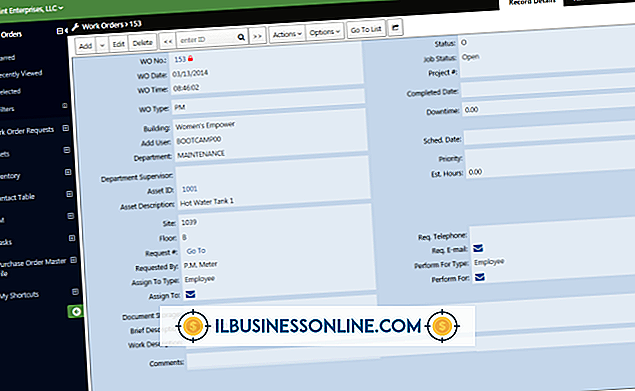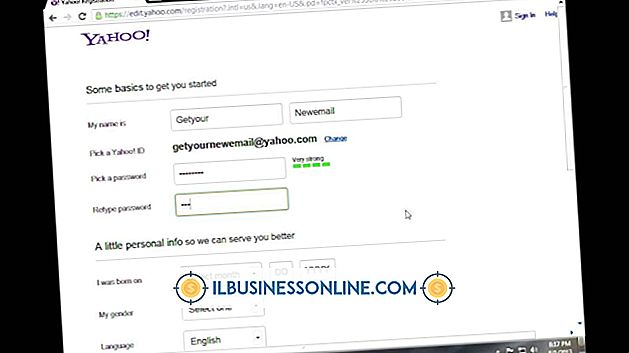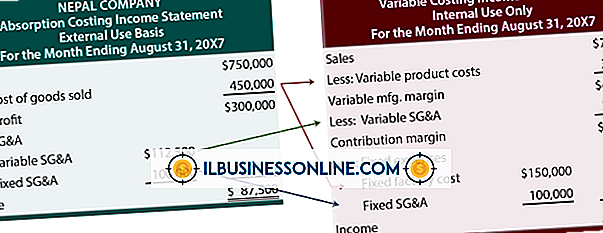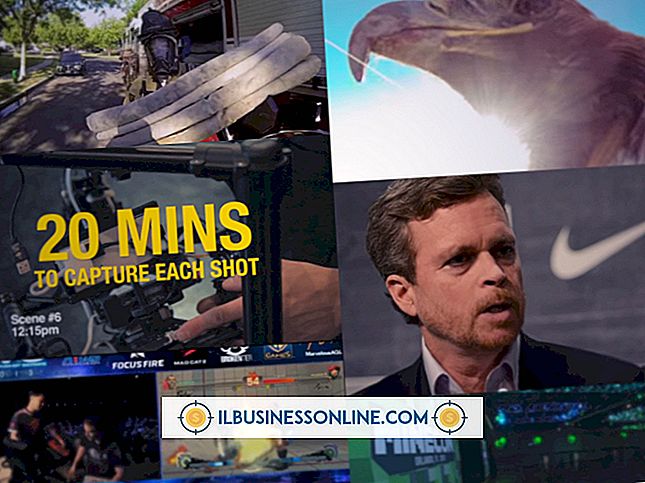Cara Nonaktifkan Pencarian DNS di Cisco

Ketika router Cisco awalnya dikonfigurasi, fungsi pencarian DNS router diaktifkan secara default. Fungsi ini hanya berguna jika router menggunakan server DNS di jaringan; jika tidak, itu akan menyebabkan keterlambatan bagi pengguna. Ketika URL yang salah diketik, fungsi pencarian DNS akan berusaha menemukan URL di server DNS. Jika tidak ada server DNS yang tersedia, komputer pengguna akan hang saat pencarian dilakukan. Untuk mengurangi keterlambatan pengguna jika tidak ada server DNS yang dikonfigurasi, nonaktifkan fungsi pencarian DNS pada router Cisco.
1.
Masuk ke router Cisco menggunakan aplikasi emulasi terminal seperti HyperTerminal.
2.
Ketik "aktifkan" pada baris perintah dan tekan tombol "Enter". Command prompt "router>" muncul.
3.
Ketikkan kata sandi administrator dan tekan tombol "Enter". Prompt perintah “router #” muncul. Jika nama host router telah diubah selama konfigurasi, nama host akan muncul di tempat prompt “router”.
4.
Ketik "configure terminal" pada prompt perintah dan tekan "Enter." Prompt perintah berubah menjadi "router (config) #" atau "hostname (config) #" di mana "hostname" adalah nama host yang ditugaskan router.
5.
Ketik "no ip domain-lookup" di prompt perintah dan tekan "Enter." Prompt perintah kembali dan fungsi pencarian DNS dinonaktifkan pada router.
6.
Ketik "keluar" dan tekan tombol "Enter" untuk keluar dari mode konfigurasi. Prompt perintah kembali ke "router>."
7.
Uji router untuk memastikan bahwa fungsi pencarian DNS dinonaktifkan. Untuk menguji router, ketik perintah di bawah ini dan tekan "Enter":
pertunjukan lari | termasuk pencarian domain
Anda harus menerima verifikasi "tidak ada pencarian domain ip."
8.
Ketik perintah berikut di prompt perintah dan tekan "Enter" untuk menyimpan pengaturan konfigurasi:
salin running-config startup-config